建立變更歷程記錄報告
 本文中的某些功能需要Microsoft SharePoint Premium - SharePoint 進階管理
本文中的某些功能需要Microsoft SharePoint Premium - SharePoint 進階管理
您可以在 SharePoint 系統管理中心 建立自定義變更歷程記錄報告,以檢閱過去 180 天內的網站動作或組織設定變更的 CSV 報告。
變更歷程記錄報告可以提高可見度,並可讓您監視對組織各層級的 SharePoint 設定所做的變更。
建立最多 10 份報告,以追蹤變更的時機、發生的時間,以及在網站和組織設定中起始變更的人員。
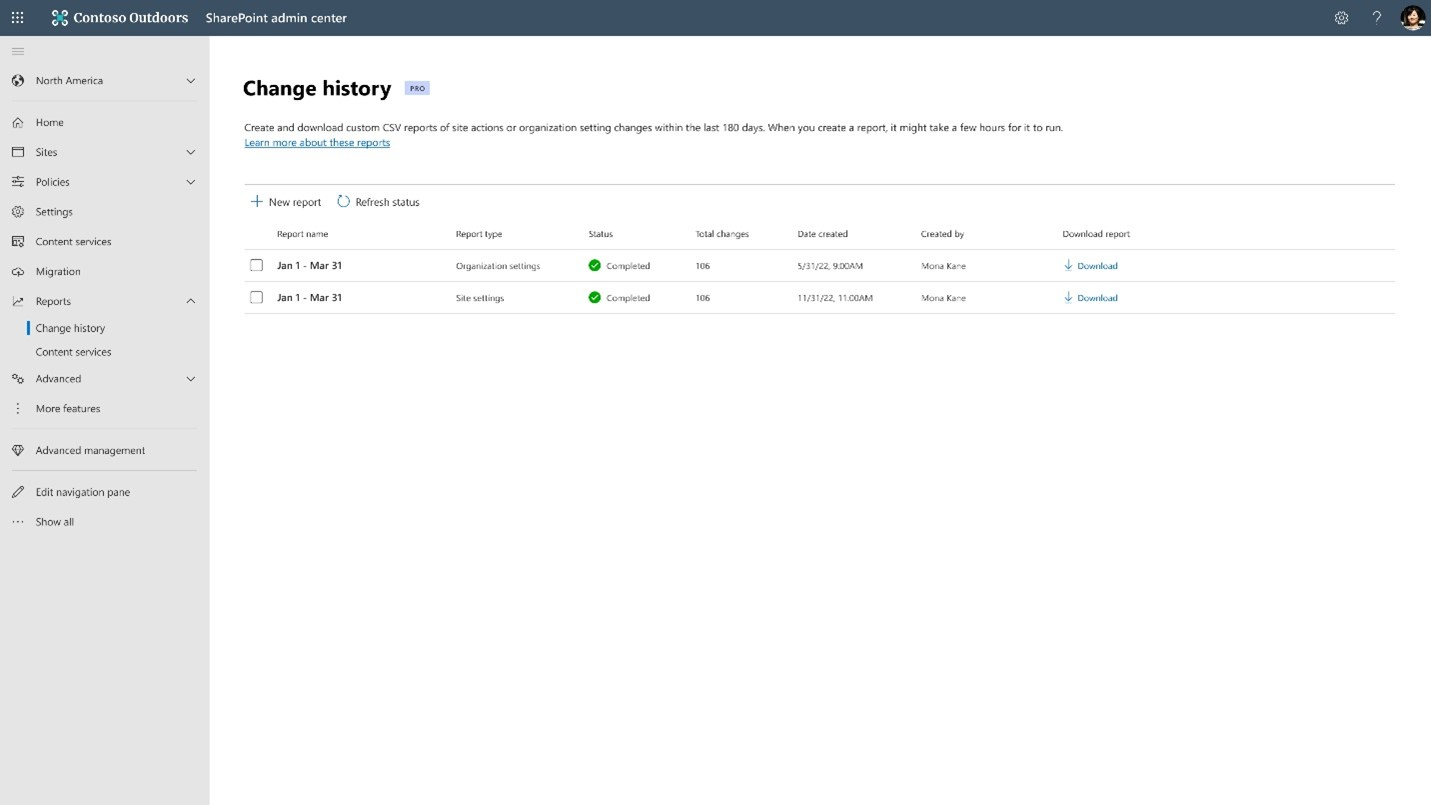
需求
若要存取和使用這項功能,您的組織必須具有下列訂用帳戶:
建立變更歷程記錄報告
若要建立變更歷程記錄報表,請移至 [ 變更歷程記錄 ] 頁面,然後選取 [ 新增報表]。
選擇您想要產生的報表類型,然後選取 [ 網站設定/組織設定]。
面板隨即出現,您可以在其中指定要包含在變更歷程記錄報告中的資訊類型。 選 取 [建立報表 ] 以產生新的報表。
新的報表會列在變更歷程記錄頁面上。 選取報表以開啟變更歷程記錄報表面板並監視其狀態。
建立報表之後,選取 [下載報表 ] 以將數據匯出為 CSV 檔案。 [ 建立複製] 按鈕可讓您使用類似的參數建立更多報表。
注意事項
根據建立報表時選取的搜尋準則,報表需要數小時才能產生。
檢視變更歷程記錄報表
若要檢視變更歷程記錄報告,請展開 [報告 ],然後選取 [ 變更歷程記錄]。
您可以從變更歷程記錄頁面建立新的報表、刪除和重新整理其狀態。 此頁面一次只能顯示10份報告。 最佳做法是先刪除先前的報表,再建立新的報表。
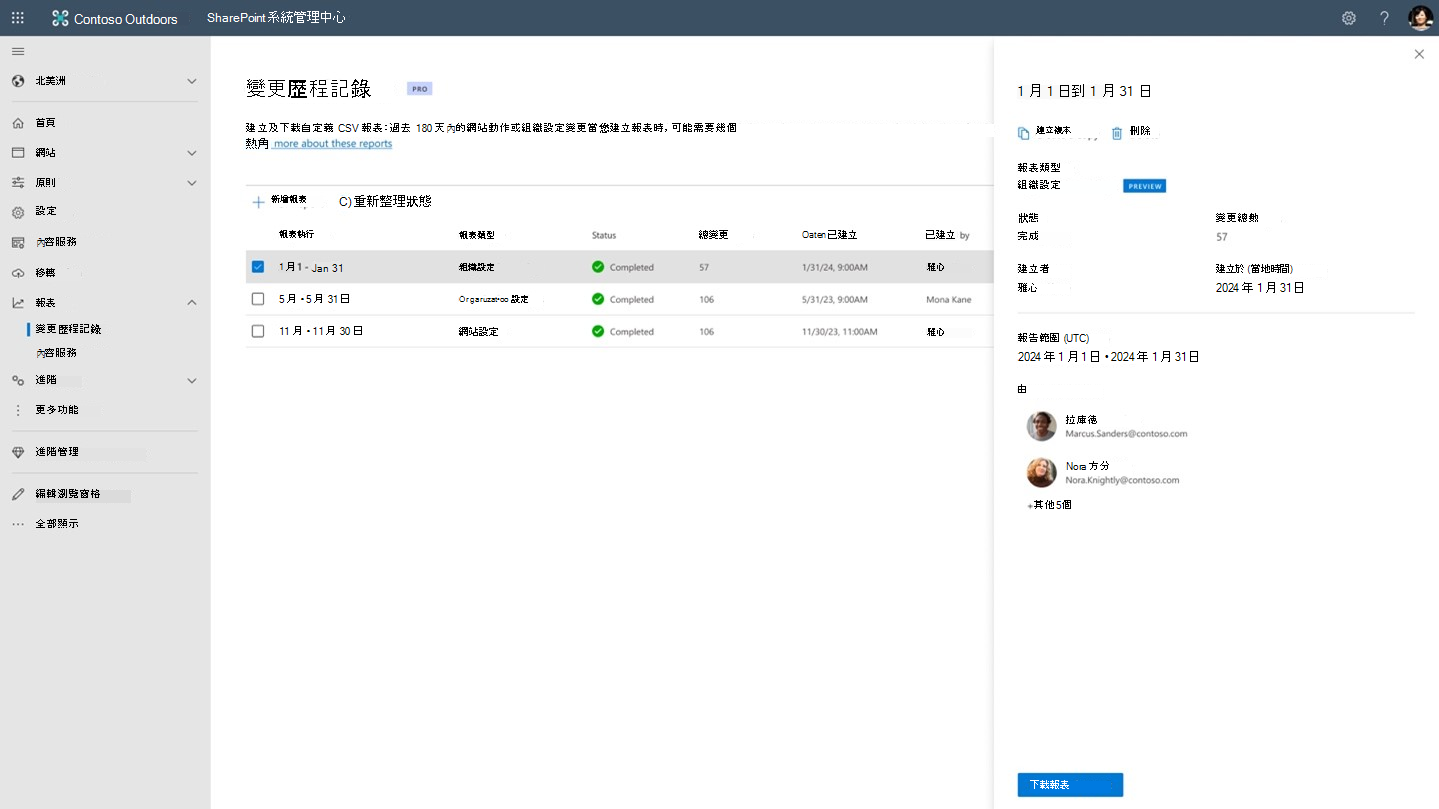
報告
網站設定報告
產生指定日期範圍的網站設定報告,並依網站和用戶進行篩選。 您可以將報表下載為 CSV 檔案,以檢視網站屬性變更。 報表中會擷取網站管理員和 SharePoint 系統管理員所執行的所有網站動作。
組織設定報告
注意事項
本文稍後所列 的稽核組織設定數據表 會反映組織設定報告下目前追蹤的設定清單
您也可以產生組織設定報告,以追蹤從 SharePoint 管理員 中心對組織設定所做的變更。 您可以針對自定義日期範圍產生這些報表,同時篩選感興趣的特定使用者。 最佳做法是檢閱下載的報告,以確保設定與所需的狀態沒有任何偏差。
對下列組織設定所做的任何變更都會反映在報告中。 我們正持續努力在這些報表的ambit底下提供更多設定。
提示
視使用者授權而定,您可以使用變更歷程記錄報告導出最多 180 天的數據。 報表可能包含回溯 180 天的用戶數據,以及其他未返回用戶的數據。 因為報表上未顯示使用者授權的類型,所以可能會顯示為某些用戶的數據遺失。
注意事項
指派 全域讀取者角色 的系統管理員沒有建立或刪除報表的許可權,但可以下載 以檢閱變更。
目前的稽核組織設定
下表列出在 [設定 ] 節點 下找到的最新一組支援設定:
| 名稱 | 描述 |
|---|---|
| SharePoint 頁面 | 允許在新式頁面上加上批注,允許使用者建立新的新式頁面 |
| SharePoint 網站建立 | 用戶可以建立 SharePoint 網站、建立小組網站、預設時區、新網站的預設記憶體限制 |
| SharePoint 通知 | 允許通知 |
| SharePoint 網站記憶體限制 | 自動、手動 |
| OneDrive 通知 | 允許通知 |
| OneDrive 保留期 | 保留已刪除使用者 OneDrive 的天數 |
| OneDrive 記憶體限制 | 默認記憶體限制 |
| OneDrive 同步處理 | 在 OneDrive 網站上顯示 [同步處理] 按鈕、[只允許在已加入特定網域的計算機上同步處理]、[封鎖下載特定檔案類型] |
| SharePoint 版本歷程記錄限制 | 設定版本歷程記錄限制 |
下表列出在 [原則] 節點下 存取控制 中找到的最新一組支持設定:
| 名稱 | 描述 |
|---|---|
| 非受控裝置 | 限制來自不符合規範或已加入網域之裝置的存取 |
| 閑置會話註銷 | 從非使用中瀏覽器會話自動註銷使用者 |
| 網路位置 | 只允許從特定IP位址存取 |
| 不使用新式驗證的應用程式 | 封鎖無法強制執行裝置型限制的 Office 2010 和其他應用程式的存取 |
| SharePoint 存取限制 | 依安全組限制對 SharePoint 網站 & 內容的存取 |
| OneDrive 存取限制 | 依安全組限制對 OneDrive 內容的存取 |
下表列出在 [原則] 節點下的 [共用] 中找到的最新一組支持設定:
| 名稱 | 描述 |
|---|---|
| 外部共用 | 可以共用內容、更多外部共用設定、其他設定 |
| 檔案和資料夾設定 | 選擇使用者在 SharePoint 和 OneDrive 中共用檔案和資料夾時預設選取的連結類型、選擇預設為共用連結選取的許可權、選擇誰可以使用從瀏覽器網址列複製的檔案 URL 存取檔案 |